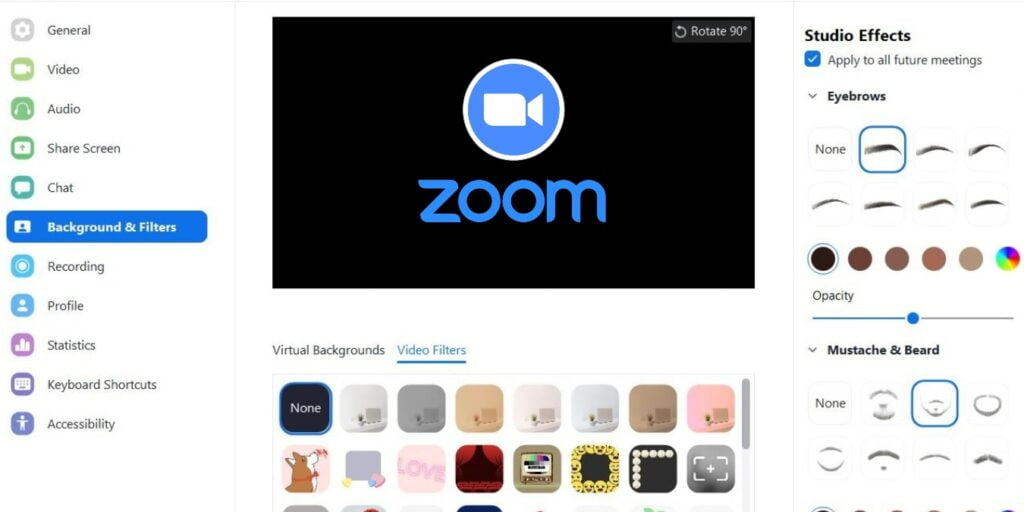La empresa detrás de la aplicación de videollamadas Zoom puede ser la empresa que más se beneficie de la pandemia. Aparentemente, Zoom se ha convertido en la aplicación de videollamadas «predeterminada» para usuarios de todo el mundo, ya sea trabajando desde casa, estudiando desde casa o también para videollamadas informales. Recientemente, Zoom introdujo una nueva función llamada «Efectos de estudio», que permite a los usuarios cambiar sus elementos faciales, como las cejas, la barba y los labios.
En particular, estas funciones de «Efectos de estudio» de Zoom son similares a las que ofrecen otras aplicaciones de redes sociales como Instagram y Snapchat. Si también es usuario de Zoom y desea saber cómo puede utilizar las funciones de Efectos de estudio de Zoom, siga esta guía. yo
Si es nuevo en Zoom, puede comenzar aprendiendo cómo configurar o unirse a una reunión de Zoom.
¿Qué son los efectos de estudio?
Dado que las videollamadas cotidianas pueden volverse aburridas, Zoom agregó «Efectos de estudio» para brindar algunos elementos divertidos para los usuarios. Usando Zoom Studio Effects, los usuarios podrán cambiar su vello facial, cambiar el color de sus labios, agregar una barba y también aplicar varios filtros. Para utilizar esta nueva función, debe asegurarse de tener instalada en su PC la última versión de la aplicación de videollamadas Zoom. Otra cosa importante que debe tener en cuenta es que la función Zoom Studio Effects no está disponible para usuarios móviles.
Cómo habilitar los efectos de Zoom Studio
Primero, descargue la última versión de la aplicación de videollamadas Zoom para su sistema operativo respectivo.
Instale la última versión de la aplicación Zoom en su escritorio. Una vez completada la instalación, abra la aplicación. Dirígete a la página de Configuración ubicada en la esquina superior derecha de la página de inicio de Zoom, justo debajo del ícono de perfil.
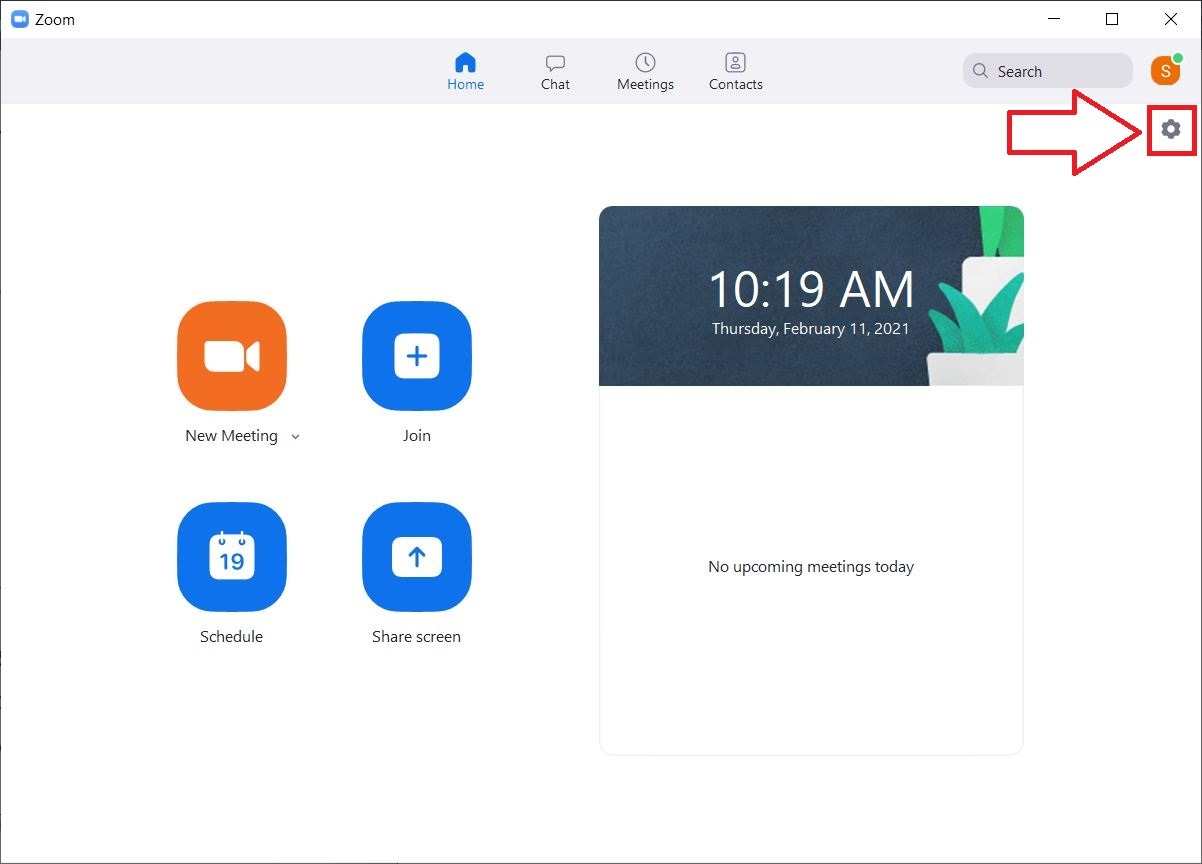
En el menú Configuración, verá todo el conjunto de funciones y opciones que ofrece la aplicación de videollamadas Zoom. Desde el panel izquierdo donde se completan todas las opciones, busque y haga clic en la opción «Fondo y filtro».
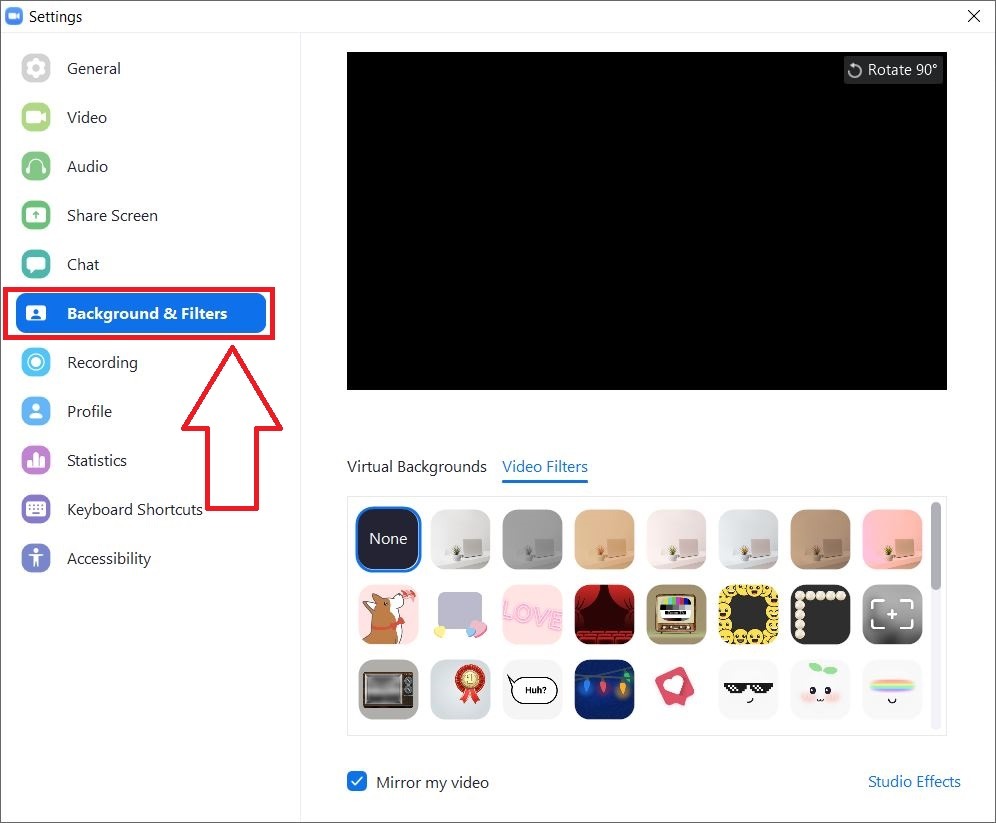
En el panel derecho, haga clic en la opción de «Efectos de estudio» en la esquina inferior derecha.
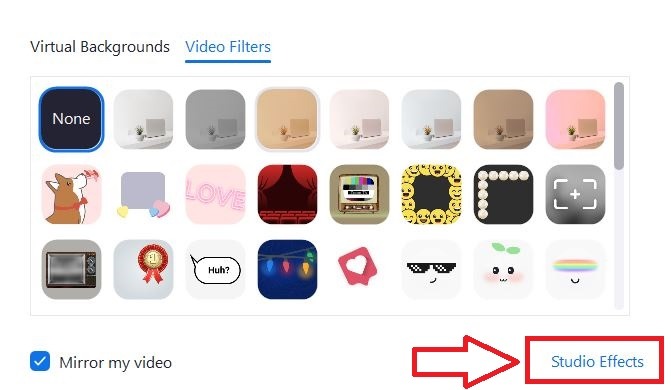
Si ha instalado Zoom por primera vez, al presionar el botón Studio Effects aparecerá una ventana emergente y le pedirá que descargue el paquete Studio Effects. Haga clic en el botón Descargar para comenzar a descargar el paquete Video Studio Effects.
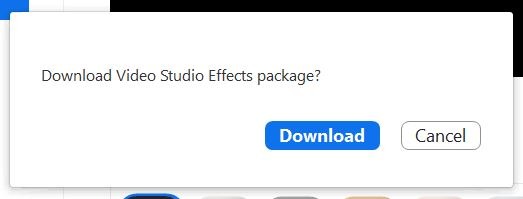
Una vez completada la descarga, se abrirá un nuevo panel en el extremo derecho de la página Fondo y filtro llamado «Efectos de estudio». Este panel Efectos de Studio contiene todos los elementos y opciones faciales. Tenga en cuenta que cada rasgo o efecto facial viene con tres opciones de personalización. Esto incluye Forma, Color y Opacidad. Puede modificar estas tres opciones de personalización facial para lograr el aspecto deseado.
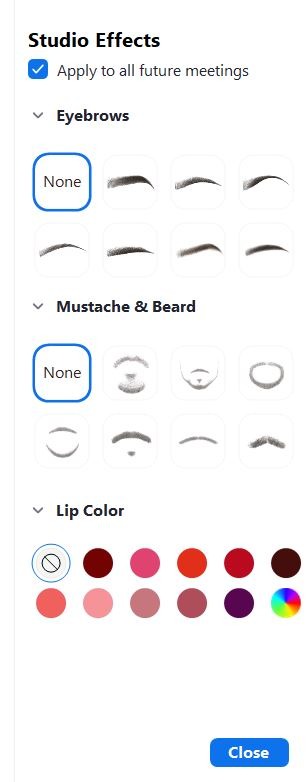
Cómo cambiar tus rasgos faciales en Zoom
Echemos un vistazo a cómo puede cambiar las características faciales en la aplicación de videollamadas Zoom utilizando esta función Studio Effects recientemente desbloqueada.
cambiar las cejas
Las cejas son la primera sección que puedes modificar. Hay un total de siete opciones de cejas para elegir, a saber, arco suave, arco delgado, arco alto, curvo, recto, afilado y recto. Elija su deseado cualquier forma de ceja.
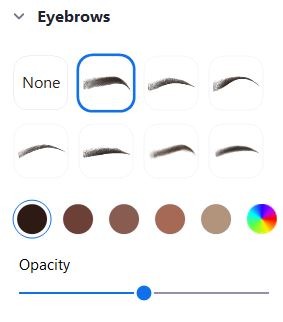
En segundo lugar, debe elegir el color de su efecto de cejas. Puede elegir entre las opciones de color estándar o crear un color personalizado desde la rueda de colores. Por último, pero no menos importante, puede cambiar la opacidad del filtro de cejas. Usando el control deslizante, puede aumentar/disminuir la opacidad de la ceja.
Cambiar Barba
Las opciones de personalización para cambiar o agregar una barba o bigote son similares a las que obtienes para cambiar las cejas. Hay siete opciones de barba/bigote que ofrece Zoom en sus funciones de Studio Effects: Blaze, Royale, Pencil, Circle, Handlebar, Horseshoe y Chevron.
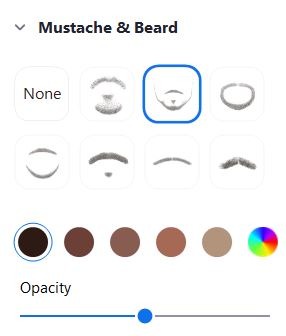
Una vez que haya seleccionado la barba/bigote que desea tener en su rostro, simplemente seleccione el color y la opacidad del elemento facial, y la barba aparecerá en su rostro.
cambiar el color de los labios
Para el color de labios, solo hay dos opciones de personalización: color y opacidad. Puede seleccionar su color de labios favorito de la paleta de colores. Una vez seleccionado el color de labios, puede ajustar la opacidad del labio.
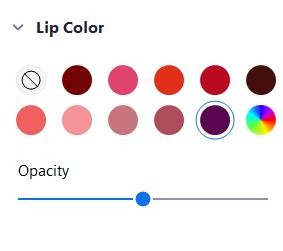
Después de elegir todas las características faciales según el aspecto deseado, debe presionar el botón Guardar. Para restablecer los cambios que ha realizado en su rostro o eliminar los Efectos de estudio aplicados a su rostro, debe dirigirse al menú Efectos de estudio y hacer clic en Restablecer.
Además de cambiar a un fondo personalizado, Zoom Studio Effects es otra forma de darle un toque divertido a las videollamadas.